फ़ायरवॉल कंप्यूटर और बाहरी वातावरण के बीच सुरक्षा के रूप में कार्य करता है, उपयोगकर्ता को सिस्टम में हैकिंग या उस तक अनधिकृत पहुंच से बचाता है। माइक्रोसॉफ्ट विंडोज एक्सपी सर्विस पैक 2 (एसपी 2) में एक सॉफ्टवेयर (अंतर्निहित) फ़ायरवॉल शामिल है जिसे विंडोज फ़ायरवॉल कहा जाता है। यदि सिस्टम की सुरक्षा को फ़ायरवॉल द्वारा जोखिम में माना जाता है, तो यह उपयोगकर्ता को सचेत करेगा।
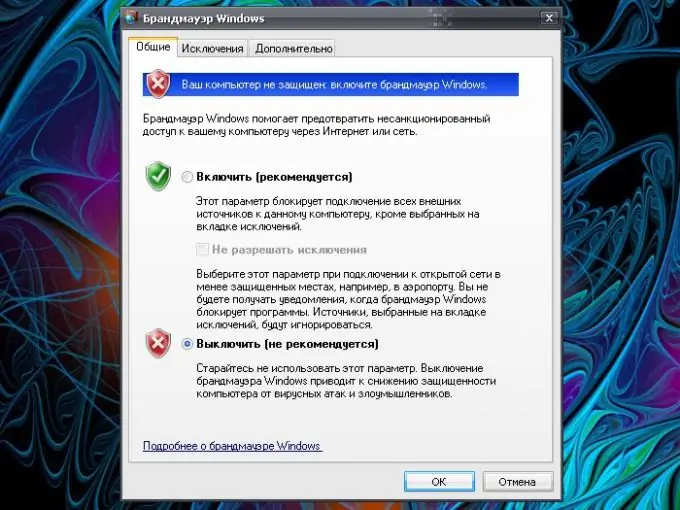
निर्देश
चरण 1
सुरक्षा चेतावनी को हटाने के लिए, आपको फ़ायरवॉल को बंद करना होगा। विंडोज सुरक्षा केंद्र विंडो लाओ। ऐसा करने के लिए, प्रारंभ मेनू के माध्यम से नियंत्रण कक्ष खोलें। बाईं माउस बटन के साथ "सुरक्षा केंद्र" आइकन पर क्लिक करें।
चरण 2
इस विंडो को कॉल करने के अन्य तरीके हैं। "प्रारंभ" मेनू में, "कार्यक्रम" अनुभाग चुनें, "सहायक उपकरण" श्रेणी ढूंढें। खुलने वाले सबमेनू में, "सेवा" आइटम का चयन करें और अंतिम सबमेनू में बाईं माउस बटन के साथ "सुरक्षा केंद्र" आइटम पर क्लिक करें। यह पथ दस्तावेज़ और सेटिंग्स फ़ोल्डर (उपयोगकर्ता समूह (या व्यवस्थापक) / मुख्य मेनू / कार्यक्रम / सहायक उपकरण / उपयोगिताओं) के पता बार में भी सेट किया जा सकता है।
चरण 3
Windows सुरक्षा केंद्र विंडो खोलकर, Windows फ़ायरवॉल आइकन पर बायाँ-क्लिक करें - एक अतिरिक्त संवाद बॉक्स खुल जाएगा। "सामान्य" टैब पर जाएं और मार्कर को "अक्षम करें (अनुशंसित नहीं)" पंक्ति के विपरीत फ़ील्ड में सेट करें। नए मापदंडों के प्रभावी होने के लिए ओके बटन पर क्लिक करें।
चरण 4
फ़ायरवॉल उन मामलों में भी परेशान नहीं करता है जब सब कुछ ठीक से काम कर रहा हो। उदाहरण के लिए, यदि आपका फ़ायरवॉल आपको बताता रहता है कि डेटाबेस पुराना है (जो आपके कंप्यूटर को भी जोखिम में डालता है), तो आपको इसे बंद करने की आवश्यकता नहीं है। बस अपडेट चालू करें। ऐसा करने के लिए, विंडोज सुरक्षा केंद्र विंडो से, स्वचालित अपडेट आइकन पर क्लिक करें, खुलने वाली अतिरिक्त विंडो में, मार्कर को स्वचालित (अनुशंसित) फ़ील्ड में सेट करें और ठीक पर क्लिक करें।
चरण 5
याद रखें कि विंडोज फ़ायरवॉल को इसके अलर्ट से उपयोगकर्ता को परेशान करने के लिए नहीं बनाया गया था, बल्कि इसे यथासंभव सुरक्षित बनाने के लिए बनाया गया था। यदि आप फ़ायरवॉल को अक्षम करते हैं, तो अपने कंप्यूटर पर एंटीवायरस और/या फ़ायरवॉल सॉफ़्टवेयर स्थापित करें।







